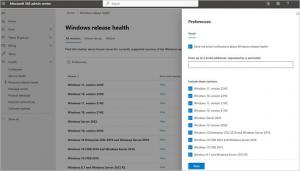Linux Mint 18.3: Cinnamon 3.6:n parannukset, FlatPak-tuki
Linux Mint 18.3:n tulevaa versiota kehitetään aktiivisesti. Uusi postaus virallisessa blogissa paljastaa useita mukavia parannuksia, jotka ovat tulossa käyttöjärjestelmään. Näihin kuuluu hienostunut käyttöliittymä näytöllä näkyvälle näppäimistösovellukselle sekä GNOME Online -tilituki ja paljon muuta.
Cinnamon on Linux Mintin lippulaivatyöpöytäympäristö. Aloitettiin Gnome-haarukkana, mutta se on nyt täysin itsenäinen.
Tulevassa Cinnamon 3.6 -työpöytäympäristössä sen kehittäjät ovat toteuttaneet erityisen muutoksen On-screen-näppäimistösovelluksessa.
Kehittäjät ovat kuvailleet sitä seuraavasti:
Ensinnäkin näyttönäppäimistön koko ja sijainti ovat nyt määritettävissä. Voit sijoittaa sen päälle tai alas ja se voi viedä puolet, kolmanneksen tai neljänneksen näytöstäsi. Olemme myös tarkastelleet muutamia asioita, jotka koskevat näytön näppäimistöjä yleensä. Korjasimme AT-SPI-tuen (Cinnamon-näppäimistön mahdollisuus ponnahtaa automaattisesti esiin, kun keskityt tekstinsyöttöön) ja korjasimme sekä Onboardin että Cinnamonin, jotta ne eivät häiritse enää toistenne kanssa (mikä tarkoittaa, että voit käyttää Cinnamon-ruutunäppäimistöä ilman, että se häiritsee sitä, mutta voit myös käyttää Cinnamon-näytön näppäimistöä, jos haluta).
GNOME-verkkotilituki Cinnamonissa.
Cinnamon 3.6 tukee GNOME Online -tilejä. Tämä tuki mahdollistaa muun muassa Google Driven ja OwnCloudin selaamisen Nemossa.
Linux Mint 18.3:n Cinnamon-versio toimitetaan libinput-ohjaimen kanssa. Cinnamon 3.6 tukee nyt täysin sekä Synapticsia että Libinputia ja toimitetaan "automaattisella" kokoonpanolla, joka mukautuu hyvin useimpiin kosketuslevyihin riippumatta siitä, mitä ohjainta käytät.
Flatpak-tuki
Flatpak (aiemmin xdg-app) on ohjelmistoapuohjelma ohjelmistojen käyttöönottoon, pakettien hallintaan ja sovellusten virtualisointiin Linux-pöytätietokoneille. Se tarjoaa hiekkalaatikkoympäristön, jossa käyttäjät voivat ajaa sovelluksia erillään muusta järjestelmästä. Flatpak-tuki mahdollistaa sovellusversion asentamisen Linux Mintiin. Flatpak-pakettien mukana tulee kaikki sovellukselle vaadittavat riippuvuudet, joten sinun ei tarvitse kääntää lähteitä uudelleen tai etsiä DEB-pakettia asentaaksesi uusimman sovellusversion.
Linux Mint 18.3 toimitetaan Flatpak asennettuna ja määritetty oletusarvoisesti osoittamaan kahteen Flatpak-tietovarastoon, joita kutsutaan "etäkoneiksi": Flathub ja gnome-apps.
Flatpaksin Software Manageriin lisättiin uusi osio.
Tässä on ero tavallisten sovellusten ja Linux Mint 18.3:een asennettujen Flatpak-sovellusten välillä.
- Flatpak-sovellukset käyttävät Adwaita GTK -teemaa (ne käyttävät Mint-X/Mint-Y lopulta, mutta se ei ole valmis 18.3:ssa)
- Flatpak-sovellukset päivitetään automaattisesti, kun kirjaudut sisään.
- Flatpak-sovellukset eivät näy "Asennetut sovellukset" -kohdassa, eivätkä Backup Tool -työkalu asenna niitä uudelleen pakettivalintaa palauttaessaan.
Muut muutokset
PIA johtaja
PIA Manager toimii nyt käyttäjätilassa (eli ilman järjestelmänvalvojan oikeuksia ja siten ilman salasanan syöttämistä).
Punasiirtymä
Redshift asennetaan oletusarvoisesti Linux Mint 18.3:ssa. Tämä työkalu säätää värilämpötilaa näyttösi vuorokaudenajan mukaan, jolloin se näyttää lämpimämmältä yöllä, mikä vähentää vaikutusta näyttöösi silmät. Sama ominaisuus on saatavilla Windows 10 ja Gnome 3 ulos laatikosta.
Sisäänrakennetut sovellukset
- Tekstieditorissa Xed on nyt minikartta.
- Xreader voi säätää zoomaustasoa käyttämällä DPI-asetuksiasi ja näyttösi kokoa. 100 %:n zoomaus tarkoittaa, että näytöllä näkyvät tiedot ovat täsmälleen samankokoisia kuin asiakirjalla olisi paperilla.
Tietoraportit
Virheilmoitusten lisäksi Mintraportti voi näyttää tietoraportin. Se pystyy havaitsemaan ja skannaamaan tietokoneesi elementtejä ja näyttämään hyödyllisiä vinkkejä.
Lähde: Linux Mint -blogi